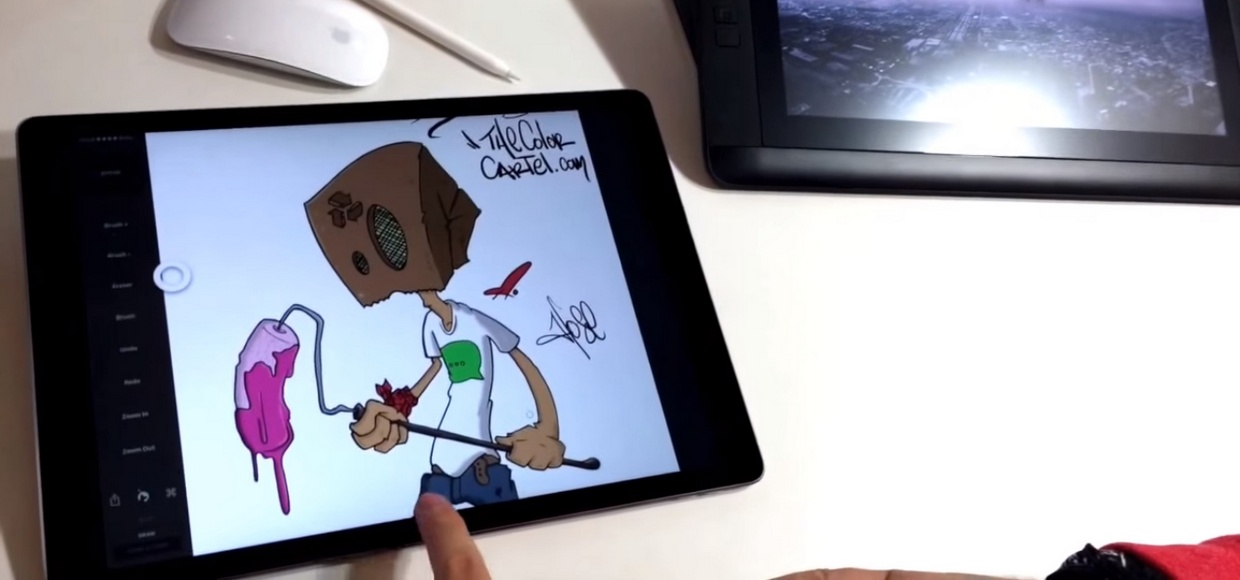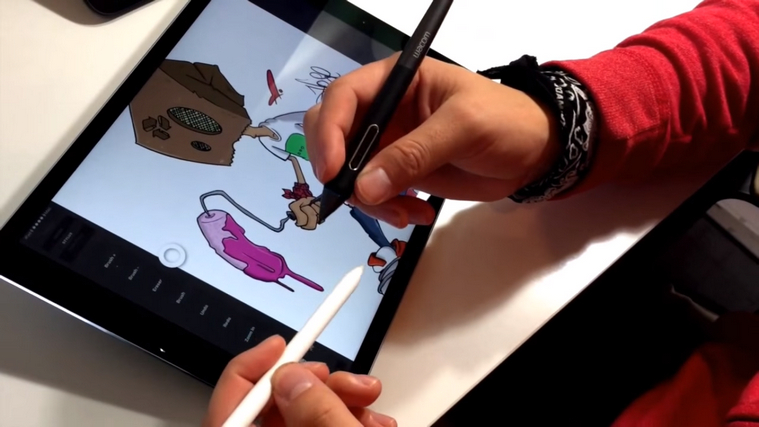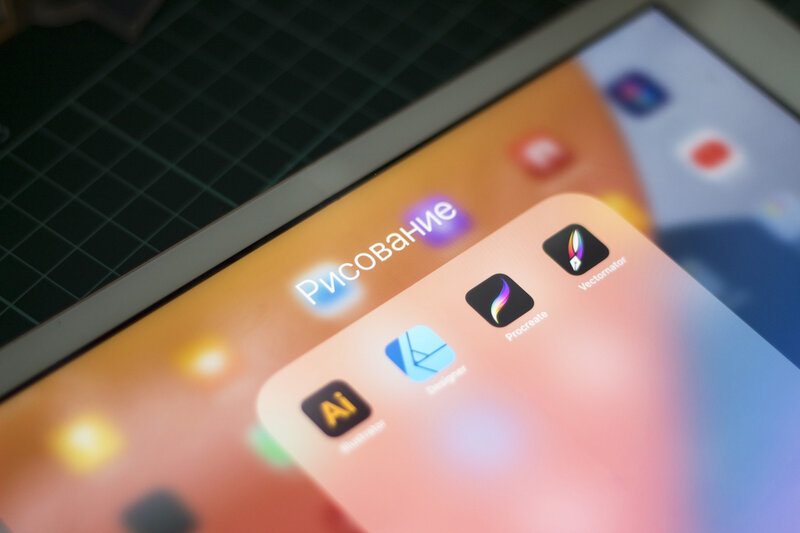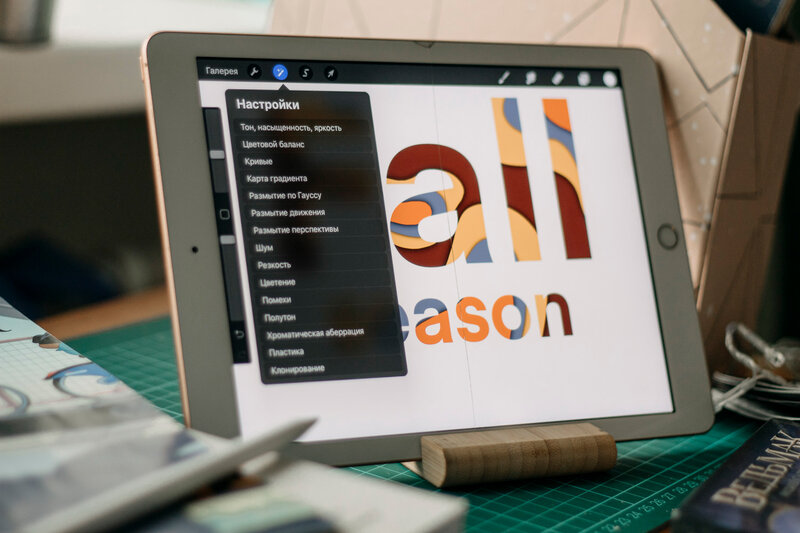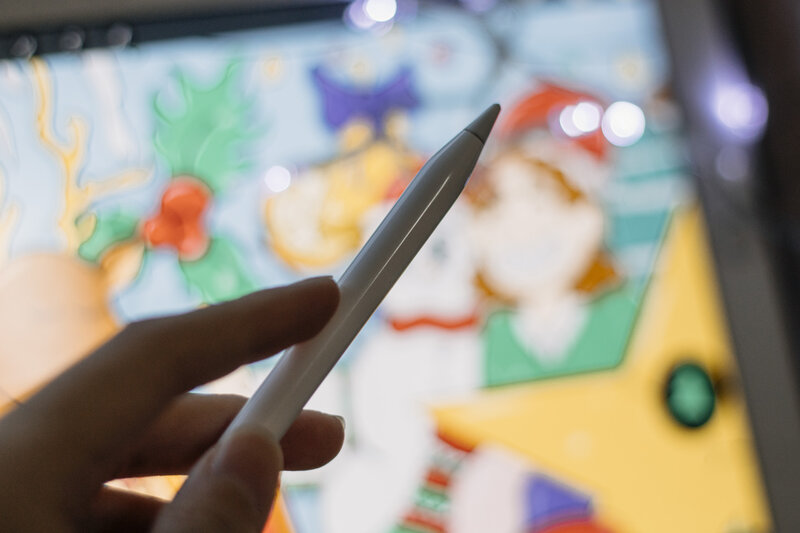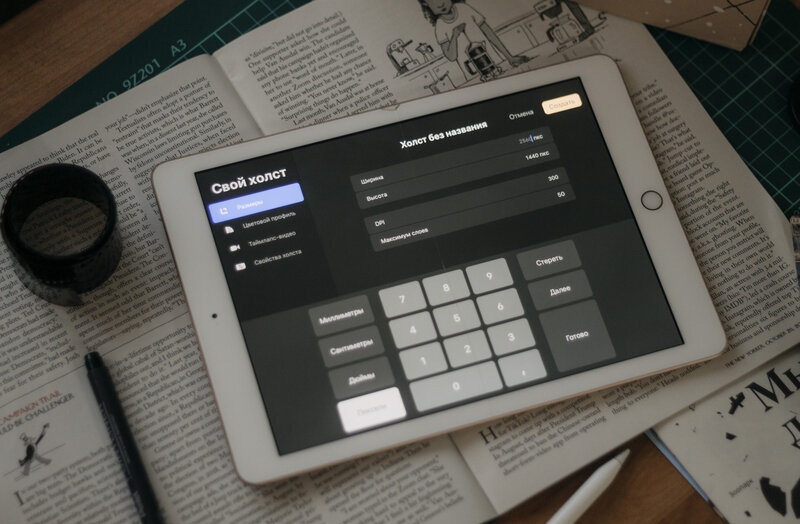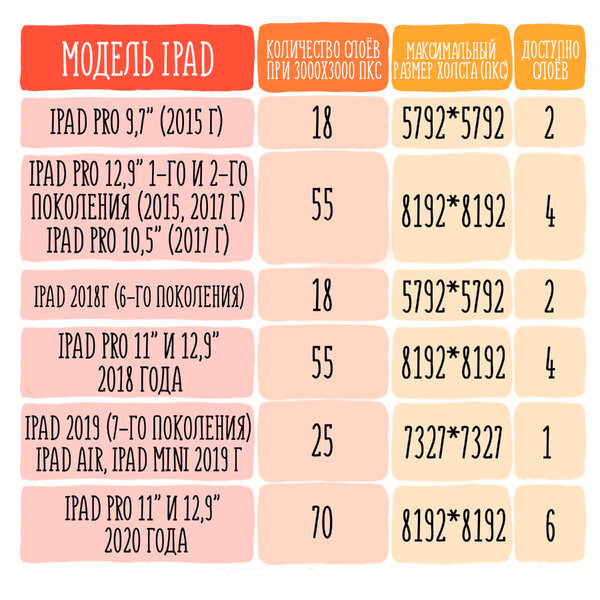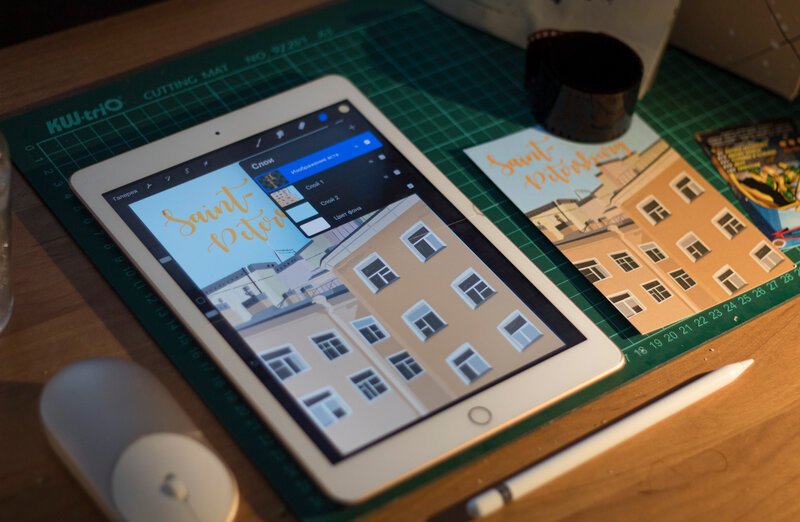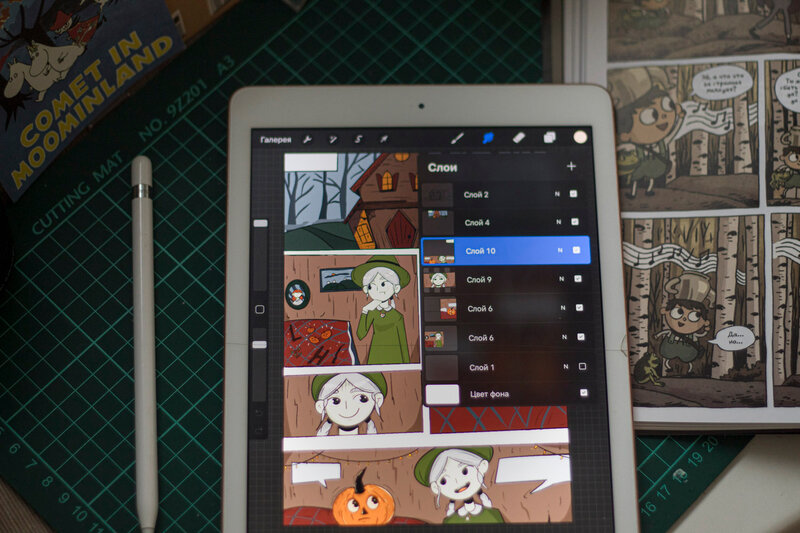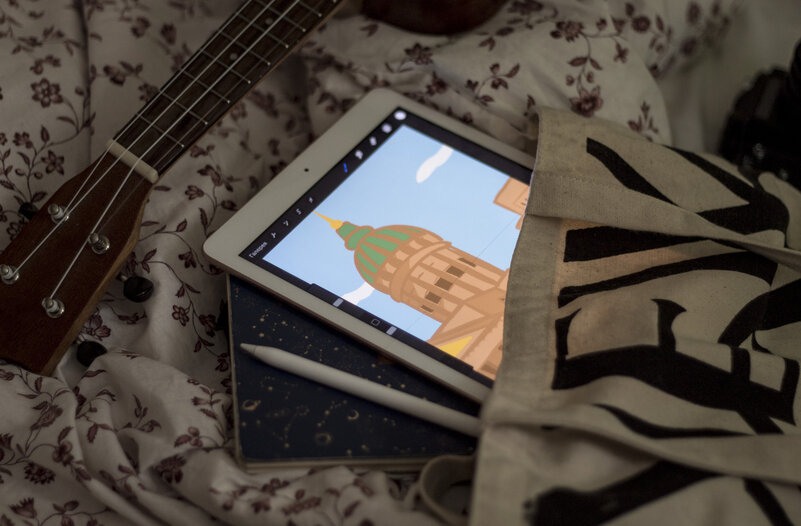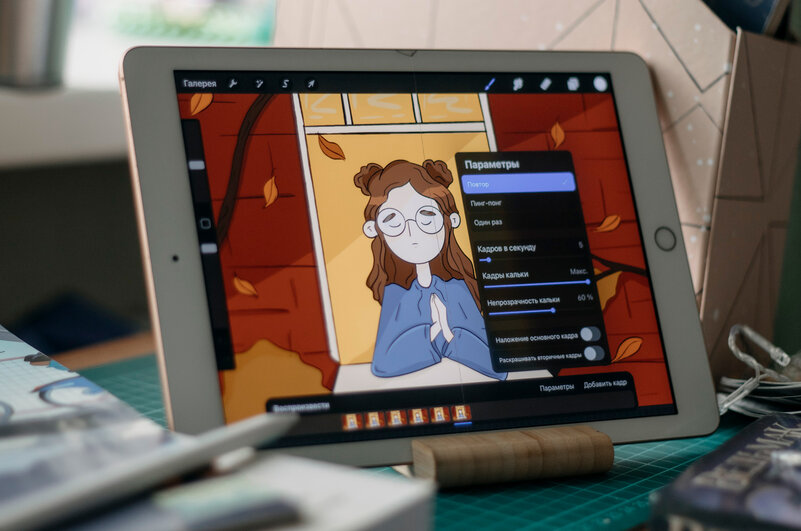Графический планшет или айпад для рисования что
Профессионал-иллюстратор сравнил iPad Pro с графическим планшетом Wacom
И в итоге выбрал лучший девайс для своей работы.
Профессиональный художник-иллюстратор из команды The Color Cartel опубликовал на YouTube видео, в котором решил сравнить iPad Pro с графическим планшетом Wacom Cintiq HD13. Конечно же, не обошлось без сравнения Apple Pencil со стилусом от Wacom. В общем, ролик получился довольно содержательный.
Для более удобной работы с планшетом от Apple автор использует приложение под названием Astropad, которое позволяет объединить Mac и iPad Pro в единое рабочее пространство. Иными словами, при помощи этой программы можно одновременно работать с изображением на экране компьютера и планшета.
Wacom Cintiq же функционирует несколько иначе: он является как бы вторым экраном, на который можно переносить окна программ, как это показано на примере Adobe Photoshop CC, и рисовать прямо в них. При этом навигация может осуществляться не только при помощи встроенных кнопок, но и компьютерной мышки.
Первым делом художник сравнил эргономичность обоих устройств. В то время как девайс от Wacom подключается к Mac лишь проводным способом, да ещё и с использованием специального адаптера, iPad Pro может работать с компьютером при помощи Wi-Fi, Bluetooth или Lightning-кабеля. Кроме того, планшет Wacom требует ещё и подключения к источнику питания, так как не является автономным, опять же, в отличие от «яблочного» устройства.
Автор ролика также утверждает, что планшеты обладают практически идентичными по размеру экранами, но за счёт более узких рамок дисплей iPad Pro выглядит несколько крупнее.
Что же касается стилусов, то он назвал их вполне сопоставимыми друг с другом. Оба имеют хорошую чувствительность, отсутствие задержки и неплохой внешний вид. Однако художник отметил наличие «ластика» в стилусе Wacom, что назвал весьма удобной опцией. В то же время, он не в восторге от наличия кнопок на устройстве, которые, по его словам, неудачно расположены: в процессе рисования на одну из них можно случайно нажать.
В заключение иллюстратор из The Color Cartel рассказал о своих впечатлениях об устройстве от Apple. По его словам, iPad Pro в связке с Astropad становится полноценным графическим планшетом. Более того, им значительно удобнее и проще пользоваться, чем продуктом от Wacom. Он также отметил, что рисовать на iPad при помощи Apple Pencil действительно приятно и столь привычно, как будто вы просто делаете наброски в обычном бумажном блокноте.
По окончании этого обзора я собираюсь продать свой iPad Air и вернуть Wacom Cintiq обратно в магазин, ведь iPad Pro заменяет и то, и другое. – художник-иллюстратор из The Color Cartel
Определяющими факторами для художника стали такие особенности iPad Pro:
iPad Pro лучше, чем планшет от Wacom и намного лучше, чем обычный iPad. – художник-иллюстратор из TheColor Cartel
Не забыл автор упомянуть и о стоимости устройств. Планшет от Apple стоит примерно столько же, сколько и девайс от Wacom, однако не стоит забывать, что к iPad Pro придётся прибавить цену Pencil – почти 100 долларов.
Способен ли iPad заменить ПК для художника? Разобрала все нюансы и подводные камни
В последние годы мы наблюдаем настоящую вторую волну популярности iPad. Кто-то берет планшет для работы, кто-то для учебы, а кому-то просто хочется смотреть по вечерам ролики на большом экране. Не оставило устройство в стороне и иллюстраторское сообщество. Если пару лет назад в сети художники активно спорили о возможности iPad заменить графический планшет с ноутбуком, то сейчас многие уже перешли или находятся в процессе перехода на iPad. Однако как новички, так и привыкшие к любимому Photoshop иллюстраторы все еще задаются вопросом: а может ли iPad стать полноценным устройством для рисования или же планшет Apple — все еще компромиссный вариант? Что ж, я считаю, — да, может, хотя и не без нюансов, но обо всем по порядку.
Софта более чем достаточно
Пожалуй, главный вопрос, который волнует всех. На ноутбуках и компьютерах у нас есть доступ к различным программам, как дешевым, так и профессиональным и дорогим. Когда же речь заходит об iPad, многие ошибочно полагают, что программы на него не годятся для полноценного рисования. Однако поспешу вас переубедить — уже сейчас вы можете найти все необходимые программы как для растровой, так и для векторной графики.
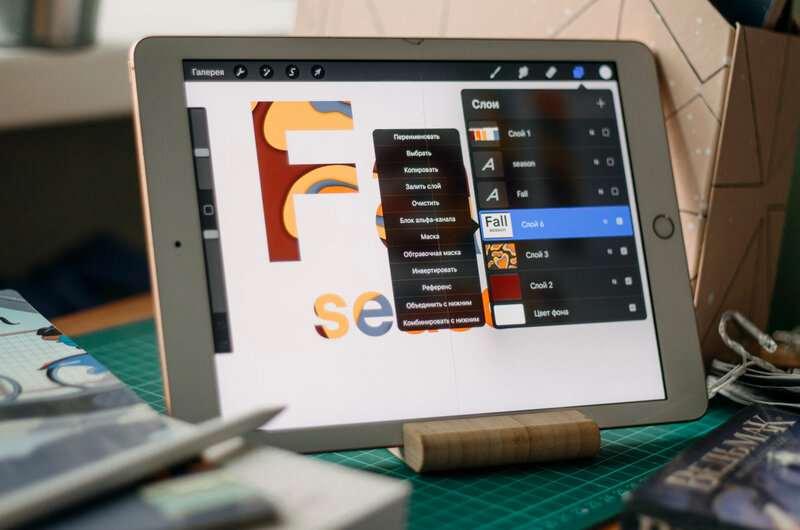
Так, любители растра вроде меня, могут со спокойной совестью перейти в невероятно популярный у иллюстраторов Procreate или же попробовать более простой Autodesk, а может, и вовсе посмотреть в сторону нашумевшего на Западе Artstudio Pro. В любом случае список можно дополнить еще парочкой вариантов, но остановиться я хочу именно на первой программе — Procreate. За несколько лет она сумела многим заменить Photoshop или другие десктопные программы, а все дело в функционале. Как и на компьютере, вы можете настраивать кисти, создавать, покупать или просто скачивать новые, играться с параметрами наложения и другими инструментами. Последнее обновление и вовсе привнесло огромное количество интересных фишек. Дабы не казаться субъективной, я специально спросила у некоторых художников, которые занимаются как коммерческой иллюстрацией, так и книжной, устраивает ли их работа в Procreate и большинство ответили: «Да». Программа действительно дает возможность полноценно работать с растровой графикой без привязки к компьютеру или ноутбуку. Однако некоторые подводные камни в виде ограниченного количества слоев все же присутствуют, но не будем забегать вперед.
Вектор также сумел найти свое местечко под солнышком. Буквально недавно, в октябре 2020 года, состоялся релиз Adobe Illustrator на iPad, и не будет преувеличением сказать, что у Adobe наконец получилось, — я убедила в этом, когда готовила обзор Illustrator на iPad. Да, некоторые фишки только обещают добавить, однако все главные функции на месте, даже более того, теперь можно рисовать, не побоюсь слова, живее. Вместо клацанья мышкой или трекпадом появилась возможность полноценно рисовать от руки. Конечно, и раньше обладатели графических планшетов имели такую возможность, однако сейчас это делать в разы удобнее, так как разработчики намеренно постарались сделать рисование кистью максимально удобным. Для тех, кому все же не хочется ждать, пока все фишки Illustrator перевезут на iPad, существует Affinity Design. Вот тут над инструментами действительно постарались. Я все еще иногда чувствую себя как первокурсник на самой первой паре в университете, когда открываю ее. Обилие инструментов, кистей и их настроек дейтсвительно впечатляет. Так что не желающим становиться «рабом» Adobe определенно рекомендую ознакомиться с данным приложением, — к тому же, оно распространяется по модели разовой покупки, а не подписки.
Как можно заметить, необходимые программы для рисования на планшет уже есть. Причем они не представляют из себя компромиссные решения, на которое вы вынуждены идти, чтоб иметь возможность рисовать лежа на диване или в метро. Нет, серьезные, профессиональные программы, которыми пользуются в том числе аниматоры и дизайнеры персонажей Disney, уже доступны.
Apple Pencil — просто чудо
Также далеко не все уверены, что фирменный стилус справляется с рисованием так же хорошо, как это делает перо графического планшета. Тут сразу стоит оговориться и сказать, что стилусы графических планшетов разнятся от модели к модели, однако художники уже провели множество сравнений. Вывод, как ни странно, простой: Apple Penci, причем как первого, так и второго поколения, сопоставим с профессиональными стилусами графических планшетов. Конечно иногда так и хочется, чтоб на устройстве от Apple был ластик, который есть на некоторых стилусах, например, Wacom, однако это уже мелочи. О различных задержках или плохой чувствительности и вовсе речь не идет.
Однако должна вас предупредить, рисовать с помощью Apple Pencil настолько приятно, что, возможно, вы больше на захотите трогать любимые карандаши и линеры. Мне вот до сих пор требуется пару минут, чтоб понять как работают традиционные инструменты. Особенно радует, что абсолютно все редакторы разработаны с учетом того, что в них будут работать Apple Pencil, а значит, вероятность оставить на холсте ладонью, пальцем или еще чем-либо различные линии и точки минимальна.
Любой формат, любое разрешение
Паниковать, что на iPad вы не сможете выставить определенное соотношение пикселей или DPI, тоже не стоит. Как в растровых, так и векторных программах имеются возможности настроить холст согласно вашему запросу. Хотя любители плодить множество слоев при рисовании растровых изображений, возможно, будут вынуждены столкнуться с проблемой — в зависимости от мощности вашего планшета существуют ограничения по слоям. Тут я говорю, конечно же, про Proсreate. В сети уже подсчитали, сколько слоев при высоком разрешении можно открыть на той или иной модели. Так что советую заранее учесть этот нюанс.
Экспортировать можно также в любом удобном формате: от PSD до обычно JPEG, хотя, опять же, все зависит от выбранной программы. Например, при работе в Affinity Designer я столкнулась с проблемой: отсутсвует возможность экспорта в Ai, хотя такая возможность существует даже в бесплатном Vectonator. Пожалуй, других проблем я больше не встречала. В большинстве случаев вы спокойно можете кидать заказчику проект с планшета, не крутив ничего дополнительно на компьютере. Я, например, со спокойной душой отправляю в типографику макеты открыток, зная, что в итоге получится хорошо.
А вот оформление и верстка могут быть проблематичными
Сейчас иллюстраторам, к сожалению, недостаточно знать только основы рисования. Зачастую выходит, что диджитал-художник и сам себе верстальщик, и сам себе дизайнер. Книжные иллюстраторы и вовсе вынуждены разбираться в InDesign не хуже, чем в рисовании. Да даже оформление проекта или портфолио на Behance требует минимальных навыков верстки, и вот тут, по опросам многих, iPad проигрывает. Да, вы можете на нем рисовать, но сделать конечный продукт весьма трудно.
Любители использовать мокапы для презентации своей работы будут вынуждены вечно открывать Photoshop на компьютере. Даже банальные игры со шрифтами, отступами и тому подобным будут проблематичны, хотя над этим активно работают многие разработчики. Конечно, этот аспект не совсем касается рисования, однако правильное оформление и презентация проекта чуть ли не настолько же важны, как и сам проект. Так что, готовьтесь, что если вы рисуете на iPad, то «продавать» свои работы удобнее все же с помощью ноутбука или компьютера.
А что по деньгам
Раз уж рисование на iPad не менее, а иногда даже более удобно, нежели рисование с помощью графического планшета или мышки, то решающим для многих может стать фактор стоимости. И, как оказалось, вопрос намного сложнее, чем может казаться. Во-первых, все зависит от вашей стартовой позиции. Многие, задающиеся вопросом, на чем рисовать, уже имеют достаточно хороший ноутбук, компьютер или же iPad. В этом случае покупка Apple Pencil и хорошего графического планшета примерно соотносимы по цене, хотя опять же небольшой Wacom можно купить и до 4000 рублей.
Если же человек выбирает между планшетом и ноутбуком, то тут все намного сложнее. Во-первых, разброс цен слишком велик. iPad вместе с Apple Pencil можно найти по цене до 30000 рублей, а вот ноутбук, который потянет все редакторы, — спорно. Если что, говорит вам это человек, рисующий в основном на обычном iPad 2018 года, даже не Pro-модели. Мой старичок хорошо справляется с работой, хотя, конечно же, иногда подвисает и сильно греется, однако работать более чем комфортно. Бесспорно, лучше покупать более мощные модели, тот же iPad Pro просто великолепен для рисования, я пробовала, но если вам жалко денег или вы делаете только первые шаги в иллюстрации, то поверьте, такой старичок, как у меня, тоже сойдет. Хочу заметить, я не беру в учет такие факторы, как, например, использование устройства для других видов деятельности, тут уже все слишком индивидуально.
Так может ли?
Что ж, учитывая все нюансы и тонкие моменты — может ли iPad заменить графический планшет? Да, могу с уверенностью сказать я. Я специально провела опрос среди профессиональных иллюстраторов, да и посмотрела, на чем, в основном, рисуют крупные блогеры, чтобы уж точно не обмануть. Конечно, существуют определённые ограничения и недостатки, однако одна только возможность полноценно рисовать где угодно покрывает многие из них. Опять же, отмечу, что говорю я конкретно о рисовании: верстка, работа с текстом, отступами и тому подобным, — это уже немного другое, хотя и не менее важное дело. Пожалуй, лучшим вариантом является совмещение, когда вы всегда сможете в случае чего достать компьютер и поправить, доделать работу на нем, однако если вы хотите просто рисовать, то безусловно посмотреть в сторону iPad стоит.
Планшет vs айпад для художника
Зравствуйте,
Знакомая девушка зарабатывает как художница, и хочет купить устройство для рисования. Она говорит, что это может быть только Айпад Про за 50 000р, либо ещё более дорогой специализированный планшет, а планшеты на андроиде заведомо хуже и поэтому не подходят (или может имелся в виду конкретно самсунговский планшет). Верно ли это?
Пусть покажет свои работы. Тогда будет понятнее отобьет ли профессиональное устройство свои деньги.
Лучше отойти от такой девушки подальше, если совершать покупку предстоит тебе. Хочет покупать дорогое устройство — пусть покупает за свой счёт. Её ресурсы, её выбор.
Чем индукционный планшет хуже iPad?
Забил в гугло-переводчик:
«Зравствуйте,
Знакомая девушка зарабатывает как таксистка, и хочет купить автомобиль для работы. Она говорит, что это может быть только Ламборгини Хуракан за 11 150 000 рублей, либо ещё более дорогой специализированный автомобиль, а автомобили Форд или Шевроле заведомо хуже и поэтому не подходят (или может имелся в виду конкретно Форд Мустанг). Верно ли это?»
Vit Nhoc
Не будь лохом
Vit Nhoc
> Знакомая девушка зарабатывает как художница, и хочет купить устройство для
> рисования. Она говорит, что это может быть только Айпад Про за 50 000р, либо
> ещё более дорогой
Без фото «знакомой» девушки сложно сказать, может ли это быть «еще более дорогой».
Как говорили первые цифровые художники: «Пока ты копил на этот айпад, её кто-то другой»
COOLSKULL
> Ламба и шеврале хах. Так себе сравнение
Шевроле бывает и «камаро». Аналогия была такая.
От художников на работе слышал, что айпад сейчас лучше «более дорогих специализированных планшетов», как ни странно. Поэтому если покупать, то его.
Но, разумеется, если девушка художник так себе, то пусть пока работает на компе с недорогим вакомом, а дальше видно будет.
Vit Nhoc
> Планшет vs айпад для художника
Комп+ваком про.
Vit Nhoc
> создать раздел женского флейма, в котором создавать темы разрешено только
> женщинам
Vit Nhoc
> Другая идея заключается в том
iPad для рисования: какой купить?
С появлением возможности комфортно рисовать «в цифре» где угодно, многие художники начали мечтать о приобретении iPad. На данный момент не существует подобных настолько же качественных аналогов в этой ценовой категории, так что планшет «выстрелил» и стал по-настоящему популярным и желанным гаджетом для творческого человека. Если вы всерьёз задумываетесь о покупке мобильного устройства для рисования, но не знаете, с какой стороны подойти к выбору, то эта статья для вас!
К каким моделям присматриваться?
Так как в этой статье мы рассматриваем планшет именно для рисования, а не сёрфинга в социальных сетях или хорошую «игрушку», то и опираться будем на соответствующие потребности.
iPad Mini не очень подходит, так как имеет совсем небольшую площадь экрана (200 × 134.7 × 7.2 мм). В случае если вы уже начали покорять диджитал, рисуете на планшете (например, Wacom) и имеете представление о компьютерной графике — смело смотрите в сторону версии Pro или Air.
Если вы только начинаете рисовать и хотите купить планшет ради того, чтобы «попробовать, как оно», для этого вполне может быть достаточно iPad Air.
Сравнение размера iPad Mini 2 (слева) и iPad Air (справа). Фото взято с applestatus.
Важно!
Художнику нужно брать iPad исключительно с поддержкой Apple Pencil — основным рабочим инструментом. Мы ещё вернемся отдельно и к этому гаджету, у него есть свои особенности. До 2018 года поддержка «карандаша» была только у iPad Pro (не самый бюджетный вариант). На данный момент можно купить более дешёвый iPad с поддержкой Pencil и рисовать в своё удовольствие. Если быть точнее, то карандаш от «яблока» будет совместим со всеми моделями Pro, начиная с 2015 года, обычными iPad 2018 и 2019 годов, iPad Mini и iPad Air выпуска 2020 года.
И всё-таки, перед покупкой лучше уточнить лишний раз, точно ли выбранный вами планшет работает в паре с Apple Pencil.
iPad Air vs iPad Pro. В чем основная разница?
Оба варианта будут справляться со своей работой, но приписка Pro говорит сама за себя. Производительность Pro ощутимо выше. Есть ещё одна важная деталь: iPad Air имеет куда более толстое стекло. У Pro оно совсем тонкое, словно водишь пером по самому рисунку, как в «традишке». Толщина стекла влияет на отклик и чувствительность Apple Pencil и для некоторых художников подобные вещи принципиально важны.
Большинство рисующих не наклеивают защитное стекло на планшет, предпочитая обходиться обложкой-книжкой, которая по окончании работы закроет экран и спасёт от нежелательных повреждений.
Визуальные отличия iPad Pro (2020 слева) и iPad Air (2019 справа). Источник фото: ferra.
Четыре поколения iPad Pro и особенности выбора Apple Pencil
Мы разберём модели Pro отдельно, потому что именно они больше всех остальных «заточена» под рисование. Предположим, вы уже знаете о некоторых тонкостях диджитал арта, работаете с ним и определились для себя, что хотите непосредственно версию Pro. У этих планшетов есть четыре поколения, выпуска 2015, 2017, 2019 и 2020 годов. Большой разницы между первыми двумя поколениями нет, разве что производительность у iPad 2017-2018 годов немного выше, чем у предшественника. Само собой, чем современнее поколение, тем лучше, но покупка и выбор зависит от ваших предпочтений и финансовой составляющей. Здесь очень важен один момент, вызывающий ступор у тех, кто сталкивается с выбором планшета и поиском пера для него. Первое и второе поколение поддерживает Apple Pencil 1. Для iPad Pro третьего и четвертого поколения подходит Apple Pencil 2.
Выше Apple Pencil 2, ниже Apple Pencil 1. Фото взято с applestatus.Какое поколение предпочтительнее?
Само собой, по производительности iPad Pro третьего и четвертого поколения достаточно мощный. И даже обгоняет в этом вопросе некоторые ноутбуки. Четвертое, и самое новое из поколений, получило улучшение камеры и имеет систему, позволяющую подключить клавиатуру со встроенным трекпадом. Хорошая, но не дешевая вещь, позволяющая приблизить технику к ноутбуку больше, чем когда либо. Однако, подобные улучшение могут быть не принципиальны для художника. Тем не менее — это хорошая рабочая техника, с какой стороны не посмотри.
Важно!
Если вы любите слушать за работой музыку, то стоит учесть, что у iPad Pro третьего поколения нет специального разъёма под наушники, их можно подключить только по Bluetooth.
Как определиться с размером?
Здесь нет какого-то единого решения вопроса. Подобные параметры каждый подбирает исключительно под себя и стиль работы. Размеры моделей, которые мы рассматриваем, начинаются от 7,9 дюймов до 12,9.
7,9 дюймов — это совсем маленький компьютер, почти «наладонник», примерно 20 х 13 см. Конечно, для кого-то и такой вариант является достаточно комфортным, всё зависит от того, где вы собираетесь рисовать чаще: дома или вне его стен.
12,9 дюймов — это большая рабочая область, однако, такой планшет уже не потаскаешь с собой в кармане или маленькой сумке, он подойдёт тем, кто почти всегда рисует за рабочим столом. Чем больше размер экрана, тем выше цена на планшет.
Некоторые художники выбирают размер iPad по формату скетчбука, к которому больше всего привыкли. Вы можете взять с собой блокнот, в котором комфортнее всего рисовать, отправиться с ним в магазин и сравнить.
Какая память нужна?
Существуют следующие варианты: 32, 64, 128 и 256 ГБ. Помимо опций хранения изображений, видео, игр и прочего, для художника будет важна поддержка большого количества слоёв и размера картинки. Если вы рисуете в программе «Procreate», вам будет удобно отслеживать, какое именно количество ГБ влияет непосредственно на работу. К примеру, 64 ГБ позволит создать от 50 до 70 слоёв при среднем размере изображения (примерно 1500 на 2000 тыс. пикселей). В то время, как в 128 ГБ версии их можно будет создать гораздо больше.
Всё зависит от вашей манеры создания артов, может вам и не нужно много слоёв или большой размер картинки. Так-то само собой, чем больше будет память, тем лучше! 🙂
Кому-то достаточно и двух слоёв!
Памятка по совместимости Apple Pencil с iPad
Воспользуйтесь ей, если станет не совсем понятно, подходит ли Apple Pencil к выбранной вами модели.
Apple Pencil 1 поколения работает с
-iPad Air (3‑го поколения)
-iPad mini (5‑го поколения)
-iPad (6‑го поколения)
-iPad Pro 12,9 дюйма (2‑го поколения)
-iPad Pro 12,9 дюйма (1‑го поколения)
-iPad Pro 10,5 дюйма
-iPad Pro 9,7 дюйма
Apple Pencil 2 поколения работает только с
-iPad Pro 12,9 дюйма (3‑го поколения)
-iPad Pro 11 дюймов
-iPad Pro (4-того поколения)
— Ipad Air (4-того поколения)
Мы надеемся, что эта статья помогла разобраться в продукции Apple и определиться с предпочтениями. Благодаря современной мобильной технике не обязательно проводить всё время за компьютером, можно даже делать домашние задания к нашим курсам, лежа на диване, например, рисовать схемы из «Анатомии для художника».
Наша школа желает вам быстрого развития и как можно больше вдохновения!
Обзор подготовила Наталия Иванова специально для Школы CG LAB
ТОП 15 графических планшетов для рисования | Сравнение и обзор
При покупке лучших планшетов для рисования необходимо убедиться, что вы знаете, что ищете.
Какое разрешение вам нужно, насколько большой экран вы хотите, нужны ли вам дополнительные функции, такие как WiFi?
А также, что немаловажно, сколько вы готовы потратить?
Существует множество планшетов, претендующих на ваше внимание, и стоит потратить время, чтобы убедиться, что вы получите именно тот, который вам нужен.
Даже если учесть все ваши предпочтения, скорее всего, будет несколько приемлемых вариантов.
Именно поэтому мы составили это руководство, чтобы помочь вам хотя бы сократить их количество.
Здесь вы найдете и то, и другое!
В нашем справочнике представлены планшеты для любого уровня подготовки и любой ценовой категории, а также широкий спектр предлагаемых производителей.
Так, вы найдете множество моделей от лидера рынка Wacom, а также его основных конкурентов, таких как Huion и XP-Pen.
Мы также включили планшеты общего назначения от Apple, но не обманывайтесь, думая, что это компромиссный вариант. iPad Pro предлагает одну из лучших на рынке возможностей для рисования.
Некоторые из этих планшетов поставляются со стилусом в комплекте, в то время как для других (в первую очередь для iPad) его нужно приобретать отдельно.
Это означает, что, хотя мы включили лучшие предложения для каждой модели, некоторые из них могут потребовать от вас мысленно добавить немного больше к цене.
Мы отметили, где это так.
Без лишних слов перейдем к лучшим планшетам для рисования!
А если вы покупаете планшет для маленького ребенка, вы также можете ознакомиться с нашим обзором лучших детских планшетов для рисования для всех маленьких художников в вашей жизни.
Wacom Cintiq 22
Лучший планшет для рисования в целом
Можно заказать такой графичекий планшет здесь
Плюсы
Активная область рисования: 19,5 x 11,5 дюйма | Разрешение: 1 920 x 1 080 |
Чувствительность пера к нажатию: 8 192 уровня | Разъемы: HDMI, USB 2.0
Отличная чувствительность к нажатию
Минусы
Низкое разрешение экрана для такого размера
Отсутствие встроенных клавиш ExpressKeys
Компания Wacom в своем планшете для рисования Wacom Cintiq 22 установила оптимальный, на наш взгляд, баланс между функциональностью и доступностью.
Большой экран с разрешением Full HD приятен в использовании, на нем можно делать широкие, размашистые штрихи пером.
Поверхность тоже хорошо продумана, с антибликовым покрытием, а входящее в комплект перо Wacom Pen 2 обладает высокой чувствительностью к давлению и наклону, что позволяет улавливать тончайшие изменения угла и движения.
Работа с ним доставляет огромное удовольствие и подходит как для художников, только начинающих свой путь, так и для опытных профессионалов, желающих повысить свой уровень.
Если вам нужно еще более высокое качество, обратите внимание на Wacom Cintiq Pro 24 (2018).
Однако для достижения оптимального баланса между ценой и функциональностью мы считаем, что Wacom Cintiq 22 является лучшим на данный момент.
Лучший планшет для рисования на iOS
Можно заказать iPad здесь
Активная область рисования: 10,32 x 7,74 дюйма | Разрешение: 2 732 x 2 048 |
Чувствительность пера к давлению: Не указано (требуется дополнительный Apple Pencil) |
Подключения: Thunderbolt 4, Bluetooth, Wi-Fi | ОС: iPadOS 14.6
Плюсы
Непревзойденная вычислительная мощность
Новый сверхмощный дисплейi
Минусы
PadOS нуждается в обновлении
Больше, чем вам нужно?
Apple сейчас, по сути, просто выпендривается.
Подобно игроку в Mario Kart, который так легко крушит соперников, что начинает делать пончики перед финишной чертой, новейший планшет компании просто на мили впереди всех остальных.
Обновленный в 2021 году 12,9-дюймовый iPad Pro оснащен вычислительным чипом M1, который раньше использовался только в компьютерах Mac.
Он позволяет приложениям работать быстрее, чем когда-либо, а в паре с новым мини-светодиодным дисплеем XDR создаёт непревзойдённую систему для создания и отображения цифрового искусства.
Рисование с помощью Apple Pencil 2 по-прежнему плавное и интуитивно понятное.
Новый экран действительно является улучшением по всем параметрам: он не только обладает большей общей яркостью, но и улучшенным контролем локального затемнения, что означает, что контрастные области имеют больше нюансов и четкости.
Так почему же, учитывая все это, мы не выбрали его лучшим?
Ну, это зависит от того, что вам нужно. iPad Pro 12,9 дюйма (M1, 2021) настолько мощный, и цена на него соответствующая, что если вы ищете только планшет для рисования и не нуждаетесь во многих других его функциях, то, скорее всего, он того не стоит, и такой специализированный инструмент, как Wacom Cintiq 22, предложит большее соотношение цены и качества.
Тем не менее, давайте не будем упускать из виду тот факт, что это лучший планшет на рынке в целом на данный момент, и один из лучших для рисования, без сомнения.
03. XP-Pen Artist 15.6 перьевой дисплей
Хорошо подобранный перьевой дисплей по цене, которая может вас удивить.
Можно заказать такой графичекий планшет здесь
Активная область рисования: 13,54 x 7,62 дюйма | Разрешение: 1 920 x 1 080 |
Чувствительность к нажатию пера: 8 192 уровня | Подключения: USB-C | ОС: Windows или macOS
Плюсы
Доступный по цене дисплей
Хорошее перо и поверхность для рисования
Минусы
Подставка в комплект не входит
XP-PEN Artist 15.6 отвечает всем основным требованиям, которые вы можете пожелать от перьевого дисплея: достаточно большая область для рисования, удобное перо с большим количеством уровней чувствительности и хороший экран.
Вы не получите такого внимания к деталям или расширенной экосистемы дополнительных возможностей, как у Wacom, а к смещению между кончиком стилуса и экранным курсором нужно привыкнуть, но это по-прежнему перьевой дисплей, который может преобразить ваше цифровое творчество, не разоряя банк.
04. iPad Pro 11-дюймов (M1, 2021)
Меньший, немного более доступный флагманский iPad.
Можно заказать iPad здесь
Активная область рисования: 9,7 x 7 дюймов | Разрешение: 2388×1668 |
Чувствительность пера к нажатию: Не указано (Apple Pencil 2 продается отдельно)|
Разъемы: USB-C | ОС: iPadOS 14.6
Плюсы
Производительность M1 с турбонаддувом
Экран выглядит превосходно
Минусы
Карандаш в комплект не входит
Если вы не можете оправдать цену флагмана, но при этом хотите получить новейшие возможности iPad Pro, Apple iPad Pro 11-дюймов (2021) может стать вашим решением.
Он имеет меньший 11-дюймовый экран, в отличие от 12,9, но, тем не менее, это очень мощный планшет. Чип M1 по-прежнему присутствует и исправен, так что производительность по-прежнему абсолютно молниеносна даже при выполнении трудоемких задач.
Хотя вы немного экономите по сравнению с более крупной моделью, Apple iPad Pro 11 (2021) всё равно не дёшев, и вам также придётся учесть цены Apple на Apple Pencil 2, который не входит в комплект поставки.
Тем не менее, это хорошая цена для профессионального планшета, и его стоит рассмотреть, если вы можете отказаться от небольшой области рисования в пользу сверхбыстрой скорости и плавного пользовательского интерфейса.
Скорее всего, планшет станет только лучше, когда Apple обновит iPadOS.
Да здравствует iPadOS 15!
05. Huion Kamvas Pro 24
Премиальный планшет для рисования от Huion может похвастаться серьезными характеристиками
Можно заказать такой графичекий планшет здесь
Активная область рисования: 20,7 x 11,6 дюйма | Разрешение: 2,5K 2560 x 1440 QHD |
Чувствительность пера к нажатию: 8 192 уровня | Разъемы: HDMI/DP/VGA
Плюсы
Минусы
Отзывчивый, дисплей может быть больше, чем вам нужно… и он дорогой
Компания Huion обновила свой модельный ряд в 2020 году, выпустив новую шикарную линейку планшетов для рисования Kamvas, и модель Kamvas Pro 24 является вершиной линейки.
Несмотря на более доступную цену, чем у таких дорогих планшетов, как iPad Pro 12.9, он обладает довольно серьезными характеристиками, с 1440p QHD дисплеем, который выглядит совершенно фантастически.
Рисование на Kamvas Pro 24 доставляет огромное удовольствие благодаря входящему в комплект стилусу с 8 192 уровнями чувствительности к нажатию.
У вас есть большое, приятное пространство для работы, а планшет охватывает 120% цветового охвата sRGB, способен отображать 16,7 млн. цветов и гарантировать, что ваше изображение всегда будет передано с идеальной точностью.
Конечно, это совершенно новый планшет, поэтому он продается по полной цене, и цена за него довольно высока.
За ту же сумму вы можете приобрести один из многофункциональных планшетов в нашем списке, поэтому стоит задуматься, хотите ли вы выложить такую сумму за что-то специализированное.
Тем не менее, это одно из лучших устройств для рисования на данный момент.
06. XP-PEN Innovator 16
Планшет среднего класса, который незаметно подрезает своих конкурентов по цене
Можно заказать такой графичекий планшет здесь
Активная область рисования: 13,54 x 7,62 дюйма | Разрешение: 1920×1080 (Full HD) |
Чувствительность пера к нажатию: 8 192 уровня | Разъемы: HDMI/USB
Плюсы
Недорогой, с бесплатным программным обеспечением
Маленький и портативный
Минусы
Экран не самый яркий
Нет сенсорного экрана
В среднем ценовом диапазоне планшетов для рисования царит жесткая конкуренция, и, возможно, именно здесь вы найдете самые выгодные предложения.
Многие планшеты с диагональю 16 дюймов предлагают хорошую мощность по разумной цене, и отличным примером этого является XP-PEN Innovator 16.
XP-PEN не изобретает никаких колес, но что он действительно делает, так это обеспечивает плавное рисование на тонком, легком планшете с хорошим дисплеем.
При этом он стоит дешевле своих основных конкурентов, таких как Wacom Cintiq 16 и Huion Kamvas Pro 16.
Разрешение Full HD обеспечивает хороший внешний вид экрана такого размера, без явной пикселизации, а 92% Adobe RGB вполне достаточно для пользователей такого уровня.
Экран мог бы быть немного ярче, хотя отчасти это объясняется ламинированной матовой поверхностью, которая обеспечивает приятные ощущения при рисовании.
В целом, это отличный планшет по цене, и это разумный шаг со стороны XP-Pen.
07. Microsoft Surface Book 3 (13,5 дюйма)
Можно заказать такой графичекий планшет здесь
Активная область рисования: 11,25 x 7,5 дюйма | Разрешение: 3000 x 2000 |
Чувствительность пера к нажатию: 4096 уровней (с Surface Pen) |
Подключения: Wi-Fi, Bluetooth, USB, USB-C | ОС: Windows 10 Pro
Плюсы
Отличное качество сборки
Минусы
Surface Pen стоит дополнительных денег
Один из последних впечатляющих гибридов ноутбука/планшета от Microsoft, Surface Book 3 явно является продуктом премиум-класса с того момента, как вы достаете его из коробки.
Его качество сборки великолепно, а дисплей выглядит исключительным.
Если этого дисплея вам недостаточно, существует также 15-дюймовая версия, хотя это, конечно, еще больше увеличивает цену.
08. XP-Pen Deco Pro Medium
Доступная альтернатива Wacom, хотя и лишенная некоторых функций
Можно заказать такой графичекий планшет здесь
Активная область рисования: 11 x 6 дюймов | Разрешение: н/д |
Чувствительность пера к нажатию: 8 192 уровня | Подключения: USB-C |
ОС: Windows, macOS или Android
Плюсы
Устойчивое качество сборки
Минусы
Программное обеспечение немного неаккуратное
Нет поддержки iPhone/iPad
XP-Pen Deco Pro, значительно уступая Wacom по цене, является альтернативой Intuos Pro, предлагая меньший набор функций, но за треть стоимости.
И хотя программные драйверы немного не доработаны, основные возможности рисования надежны.
Перо, может быть, и не обладает премиальным качеством, как у Wacom, но оно по-прежнему предлагает 8 192 уровня чувствительности к нажиму, а общий дизайн планшета получил награду Red Dot.
09. Wacom One (2020)
Самый доступный выпуск компании Wacom, который делает отличный планшет доступным для широких масс.
Можно заказать такой графичекий планшет здесь
Активная область рисования: 11,6 x 6,5 дюйма | Разрешение: 1,920 x 1,080 |
Чувствительность пера к нажатию: 4,096 уровней | Разъемы: USB-C, HDMI |
ОС: Windows, macOS или Android (некоторые устройства)
Плюсы
Отлично подходит для работы в дороге
Бесподобное качество Wacom
Минусы
Нет совместимости с iPhone
Малая область рисования
Его дисплей Full HD обеспечивает 72-процентную цветопередачу NTSC и антибликовую пленку, а планшет даже поставляется с маленькими ножками, чтобы стоять, когда вы находитесь вне дома и хотите быстро записать несколько идей.
Идеальный планшет, который можно положить в повседневную сумку, Wacom One обеспечивает великолепный опыт рисования без лишних затрат.
10. Wacom Intuos Pro (большой)
Лучший графический планшет для художников и иллюстраторов
Можно заказать такой графичекий планшет здесь
Активная область рисования: 12,1 x 8,4 дюйма | Чувствительность пера к давлению: 8 192 уровня |
Подключения: USB, Bluetooth | ОС: Windows или macOS
Плюсы
Отличная чувствительность пера
Проводное или беспроводное подключение
Минусы
Область рисования могла бы быть больше
Когда вы создаете произведения искусства, вам нужно свободное пространство для набросков и перо, которое по ощущениям максимально приближено к бумажному эквиваленту.
Все это вы найдете в графическом планшете Wacom Intuos Pro Large: это одно из самых чистых ощущений от рисования на цифровом устройстве.
Все это поддерживается широкой экосистемой Wacom, включающей альтернативные перья и листы текстур для придания поверхности для рисования особых ощущений.
11. Wacom Intuos Pro (Medium)
Лучший графический планшет для дизайнеров
Можно заказать такой графичекий планшет здесь
Активная область рисования: 8,7 x 5,8 дюйма | Чувствительность пера к давлению: 8 192 уровня |
Соединения: USB, Bluetooth |
ОС: Windows или macOS
Плюсы
Отличный опыт рисования
Клавиши быстрого доступа
Минусы
Получены сообщения о проблемах с драйвером
Дизайнерам обычно не требуется такой диапазон движений, как иллюстраторам, поэтому эта уменьшенная версия графического планшета Wacom Intuos Pro (Medium) как раз подходит для этой работы.
Помимо области рисования, восемь клавиш быстрого доступа и сенсорное кольцо обеспечивают доступ к наиболее используемым командам и инструментам, так что вам не придется постоянно переключаться между планшетом и клавиатурой, пока вы сосредоточены на итерациях концепции.
Intuos Pro также поддерживает мультисенсорные жесты кончиками пальцев, что позволяет легко панорамировать и масштабировать текущий документ.
12. Wacom Intuos Pro (маленький)
Лучший планшет для рисования для начинающих
Можно заказать такой графичекий планшет здесь
Активная область рисования: 6,2 x 3,8 дюйма | Чувствительность пера к давлению: 8 192 уровня |
Соединения: USB, Bluetooth | ОС: Windows или macOS
Плюсы
Отличное перо Pro Pen 2
Отличное соотношение цены и качества
Минусы
Малая область рисования
Нет сменных текстурных листов
Возможно, в его названии и есть обозначение «Pro», но чрезвычайно конкурентоспособная цена Wacom Intuos Pro Small означает, что это идеальный выбор для амбициозных новичков, планирующих развивать свои навыки.
Он достаточно легкий, чтобы брать его с собой повсюду, но при этом прочный и надежный, со всеми командами и функциональностью своих средних и больших собратьев.
Непревзойденная чувствительность пера Pro Pen 2 к нажиму придает ему подлинную творческую глубину, а небольшие габариты позволяют брать Intuos Pro Small с собой куда угодно.
13. Huion H430P
Начните работу с этим недорогим, но очень удобным мини-планшетом для рисования
Можно заказать такой графичекий планшет здесь
Активная область рисования: 4,8 x 3 дюйма | Чувствительность пера к давлению: 4 096 уровней |
Подключения: USB | ОС: Windows или macOS
Плюсы
Великолепный стартовый планшет
Четыре клавиши быстрого доступа
Минусы
Область рисования мала для некоторых пользователей
Да, область рисования невелика, но перо достаточно чувствительно, чтобы вы по-настоящему ощутили творческие преимущества, которые могут дать планшеты для рисования.
Возможно, вы не скоро перерастете этот планшет, но это очень доступный способ начать работу.
14. Wacom Cintiq 16
Обновленный планшет начального уровня от Wacom является победителем
Можно заказать такой графичекий планшет здесь
Активная область рисования: 16,6 x 11,2 дюйма | Чувствительность пера к нажатию: 8 192 уровня |
Разъемы: Micro USB, Bluetooth | ОС: Windows или macOS
Плюсы
Минусы
Нет поддержки сенсорного ввода
Низкая цветовая гамма
На рынке начального уровня у него также есть трюк в рукаве в виде пера Wacom Pro Pen 2, которое достигает 8 192 уровней чувствительности, превосходя многие аналогичные по цене планшеты.
В нашем обзоре Wacom Cintiq 16 нам многое понравилось в этом устройстве, особенно его великолепный дисплей, который демонстрирует все признаки качества Wacom.
15. XP-Pen Deco 03
Ультратонкий планшет для рисования с большой рабочей областью и гладким пером
Можно заказать такой графичекий планшет здесь
Активная область рисования: 10 x 5,62 дюйма | Чувствительность пера к давлению: 8 192 уровня |
Подключения: USB-C, беспроводное (с USB-ключом) | ОС: Windows или macOS
Плюсы
Удобное, эргономичное перо
Большая область рисования
Полезный многофункциональный диск
Минусы
Планшеты Deco от XP-Pen сочетают в себе стиль и функциональность, и Deco 03 не является исключением.
Эта ультраэлегантная модель черного матового цвета не только хорошо выглядит, но и приятна в использовании благодаря хорошо выполненному перу и большой площади для рисования.
Она хорошо продумана и с точки зрения рабочего процесса: настраиваемые клавиши Express и многофункциональный циферблат в верхнем углу позволяют настроить все именно так, как вам нужно, чтобы вы меньше возились и больше рисовали.
Недостатки? Ну, вы вполне можете беспокоиться о том, что при толщине 8 мм Deco 03 слишком тонкая, настолько, что неосторожное движение может привести к ее повреждению. Если это вас не беспокоит, то это отличная покупка по хорошей цене.
Лучшие аксессуары для планшетов для рисования
Wacom Pro Pen 3D
Третья кнопка может показаться не слишком интересным новшеством, но она позволяет Wacom Pro Pen 3D поддерживать панорамирование и масштабирование в трех измерениях, предоставляя 3D-художникам беспрепятственную навигацию на кончиках пальцев.
Перо Wacom Inking Pen
Перо Inking Pen позволяет поместить лист бумаги на планшет Wacom и рисовать на нем чернилами, а планшет в это время фиксирует движения рисунка.
Перо Inking Pen предназначено только для планшетов Intuos: оно может повредить экран на Cintiqs и MobileStudios.
Adonit Jot Pro
Перо, сочетающее тонкий наконечник с пластиковым кругом для регистрации на экране планшета, выглядит любопытно, но на практике работает хорошо.
Лучшие планшеты для рисования: какие бывают типы?
В целом, существует три основных типа планшетов для рисования.
Что касается планшетов для рисования, то здесь есть все: от профессиональных графических планшетов с высоким разрешением до портативных планшетов, которые стоят мало и помещаются в небольшой рюкзак.
Кроме того, растет рынок планшетов для рисования для малышей, и вы можете ознакомиться с нашим специальным руководством по планшетам для рисования для детей, если вы ищете что-то подобное.
Хотите немного поработать без розетки?
Посмотрите на наши лучшие лайтбоксы для более практичного творчества.
А если вы ищете планшет именно для редактирования, посмотрите наши лучшие планшеты для редактирования фото и видео.
Графические планшеты
Традиционный планшет для рисования представляет собой плоскую поверхность без особенностей, на которой вы рисуете стилусом, а изображение выводится на монитор компьютера.
Графические планшеты остаются самой доступной категорией планшетов для рисования. Их основным недостатком является ощущение «разрыва» между поверхностью для рисования и экраном, хотя большинство людей быстро привыкают к этому.
Перьевые дисплеи
Перьевые дисплеи представляют собой монитор с плоским экраном и чувствительной к нажиму поверхностью, на которой вы рисуете стилусом.
У них нет того чувства разъединения, которое возникает при использовании графических планшетов, они более портативны и стоят дороже.
Однако между дисплеем и компьютером прокладывается много кабелей (см. лучшие компьютеры для графического дизайна), а поверхность дисплея не дает такого «эффекта укуса», как графические планшеты.
Планшетные компьютеры
Устройства на базе Android и iOS, такие как Samsung Galaxy Tab и Apple iPad Pro 12.9, выигрывают у других планшетов для рисования по двум параметрам.
Вам не нужен другой компьютер: просто загрузите приложение для рисования и начинайте рисовать кончиками пальцев или стилусом.
Кроме того, когда вы хотите использовать пакет Creative Cloud на своем основном компьютере, они могут работать как графические планшеты с такими приложениями, как Astropad.
Лучшие планшеты для рисования: Какой из них вам стоит купить?
Если вы совсем новичок на этом рынке, стоит отметить, что существует три различные категории, о которых следует знать.
Графические планшеты, на которых вы рисуете непосредственно стилусом.
Чувствительные к давлению перьевые дисплеи, которые подключаются к монитору.
Планшетные компьютеры, которые могут быть адаптированы для рисования с помощью приложений.